Hoe fiks je iPhone Ringer problemen
Beeld je dit in. Je wacht op een oproep, je hebt reeds gecheckt of je ringer aanstaat. Iets later merk je echter op dat je een gemiste oproep hebt. Soms kan de ringer van je iPhone problemen hebben. Wanneer dit gebeurd, is er iets mis met je mute knop. Externe speakers kunnen ook een reden zijn waarom je audio problemen hebt. Meestal gaan we bij dit soort problemen al snel naar de winkel, terwijl het vaak iets zeer eenvoudigs is wat we zelf kunnen oplossen.
Er is namelijk altijd een oplossing voor het probleem. Of het nu een hardware of software probleem is, het kan altijd worden opgelost. Laten we er wel op hopen dat het een software probleem is, want deze zijn nu eenmaal makkelijker op te lossen.
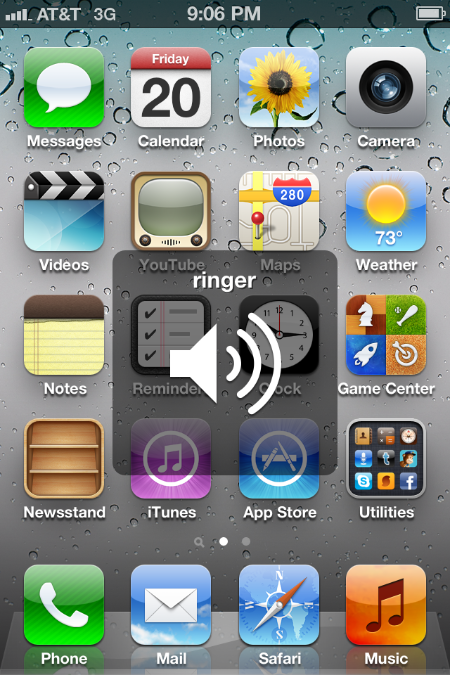
-
Check of mute aanstaat
- • Check de mute schakelaar aan de zijkant van je toestel. Als dit oranje is, staat je toestel in mute.
- • Ga naar instellingen en klik op geluid. De ringer en alerten slider moet naar de linkerkant staan. Verhoog het vulome door deze slider naar rechts te schuiven.
-
Check dat de luidsprekers werken
Aan de onderkant van je iPhone, de onderkant wordt gebruikt voor geluiden. Of je nu spelletjes speelt, muziek beluisterd. Een film bekijkt, of een ringtone hoort voor een inkomend gesprek, alles draait om de luidsprekers. Als je geen oproepen hoort, kan je luidspreker kapot zijn. Speel een liedje of YouTube video om het volume te controleren. Als de audio geen problemen heeft, is dit niet het probleem. Als je volume op max. Staat, maar je niets hoort moet je je luidsprekers laten vervangen.
-
Check of de beller geblokkeerd is
Als iemand je belt, maar dit niet te zien is op je scher, kan het zijn dat je deze nummer blokkeerde. Apple gaf iOS 7 gebruikers de mogelijkheid om nummers te blokkeren. Om te zien of een nummer geblokkeerd us, ga naar instelleningen >gsm > blokkeer. Hier krijg je een lijst met geblokeerde nummers. Om deze te vrij te geven, klik je bewerk in de rechter bovenhoek. Klik daarna op de rode cirkel en dan de ontgrendel knop.
-
Examineer je beltoon
Als het nog steeds niet is opgelost, check dan je ringtone. Als je een gepersonaliseerde ringtone hebt, kan dit een fout bevatten waardoor je toestel niet zal ringen wanneer iemand je belt. Om dit probleem aan te pakken, probeer je de volgende dingen:
- • Kies een nieuwe ringtone, ga naar instellingen, geluiden, en Ringtone. Eens klaar, kies een nieuwe ringtone.
- • Om de persoon die belt te checken, klik Gsm, contacten en vindt de persoon. Klik daarna op bewerk. Check of de persoon een gepersonaliseerde ringtone heeft. Dit kan ook het probleem veroorzaken. Het is dus best een nieuwe ringtone te kiezen.
-
Als er een maan is, betekent dit dat je gesprekken blokkeert
Maan staat voor ‘stoor niet’ en dit kan de reden zijn waarom je toestel niet ringt. Schakel dit uit in de rechter bovenhoek.
-
iPhone dat gesprekken meteen naar voicemail stuurt in plaats van te ringen
Als je momenteel dit probleem voorhebt, weet dan dat er niets mis is met je toestel. Waarschijnlijk is de ‘stoor niet’ knop aangeschakeld waardoor je gesprekken meteen doorstuurt naar je voicemail. Bij iOS 7 en iOS 8, die de huidige standaard versies zijn voor de iPhone software, kun je deze instelling makkelijk aanzetten door iets te veranderen in je instellingen.
-
Ring/Silent schakelaar
In de meeste gevallen kan je vergeten zijn dat je toestel op ‘stil’ staat. Als deze schakelaar oranje is, betekent dit dat het toestel op vibreren staat. Om dit op te lossen pas je gewoon de ringer aan.
-
Zet het volume hoger
Verzeker dat de volume knoppen van je iPhone aanstaan want deze controleren de ringer. Klik de “Volume up” knop om te verzekeren dat het luid genoeg staat.
-
Probeer een reset
In de meeste gevallen moet je je iPhone resetten om het correct te laten werken. Doe dit door de home en power knop tegelijkertijd ingedrukt te houden voor 5 seconden. Nadat je de knoppen ingedrukt houdt, zal je toestel uitschakelen. Eens klaar, schakel het opnieuw aan en probeer de ringer opnieuw.
-
Hoofdtelefoon Mode
Toestellen die vast hangen in de “Hoofdtelefoon Mode” is een van de meest voorkomende redenen waarom je geen gesprekken ontvangt.
-
Vervang dock connector
De dock connector bevat draden die het geluid van je iPhone beheren. Als je momenteel ring problemen ondervindt, moet je je dock connector vervangen. Of je nu een iPhone 4S of iPhone 4 hebt, check je gids om je dock connector te vervangen. Het proces duurt ongeveer 30 minuten en zal je bijna niets kosten.
Het is belangrijk eerst de eenvoudige problemen te elimineren. Verzeker dus eerst of je toestel niet op ‘stil’ staat. Je kunt dit op 2 manieren doen:
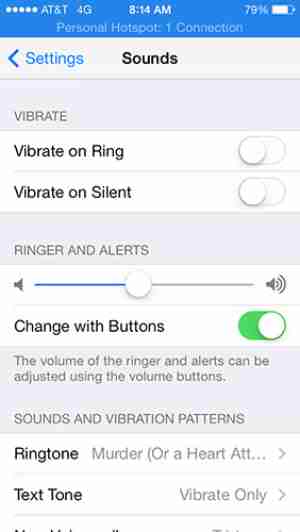


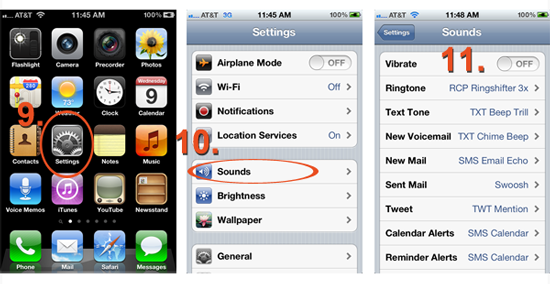
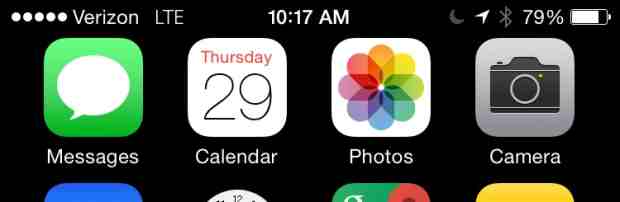
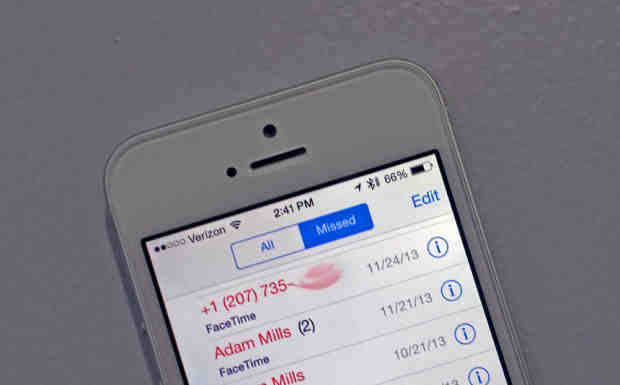


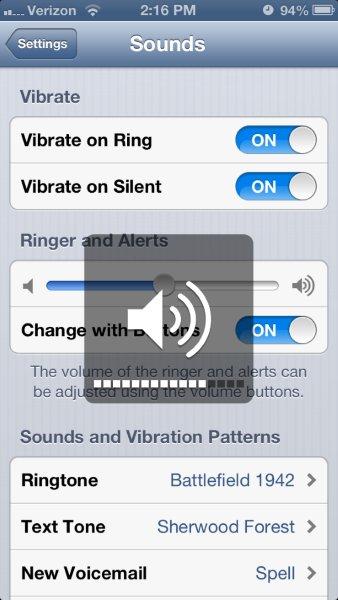
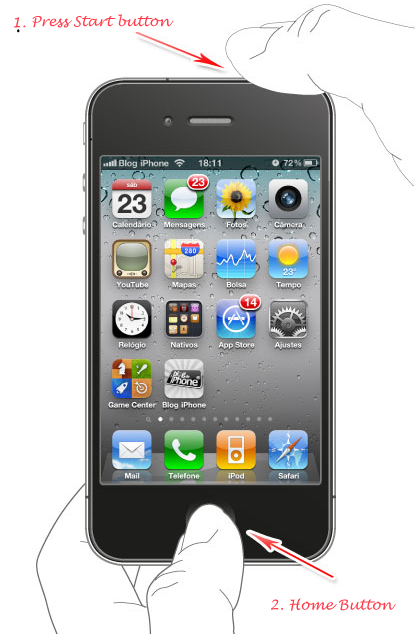
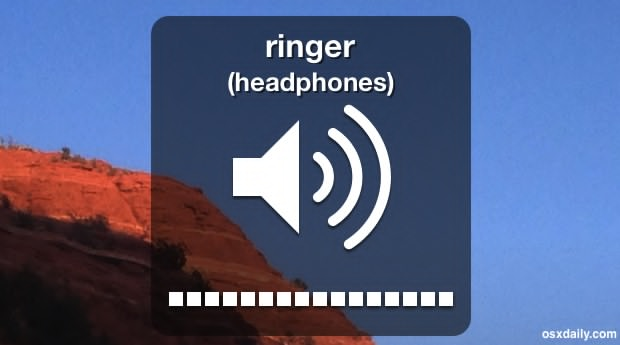

Geluid en ringer problemen zijn een van de meest voorkomende problemen bij de iPhone 4S en iPhone 4. Sommige gebruikers ondervonden deze problemen zeer recent. De makkelijkste manier om deze problemen op te lossen, is aan de hand van de juiste gids.
